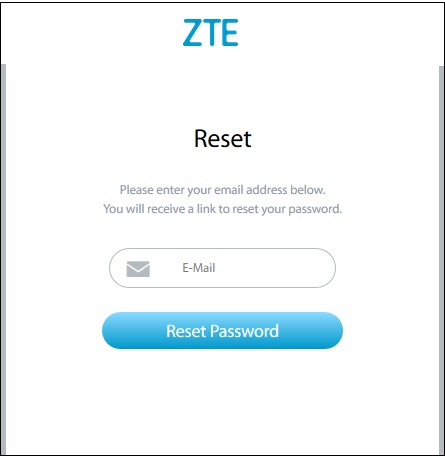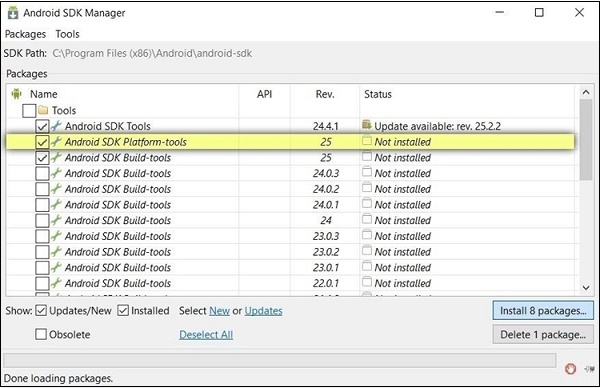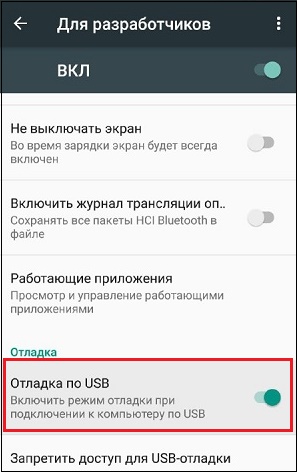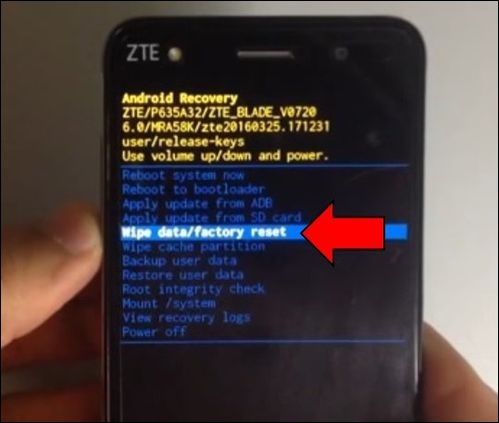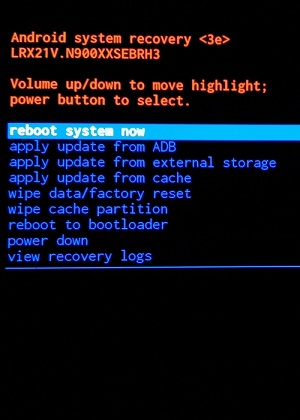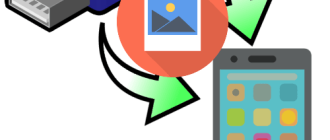Разблокировка телефона ZTE | Два способа разблокировки телефона ZTE
Сегодня ZTE стала одним из самых популярных брендов телефонов и планшетов Android на рынке. Как и любой другой телефон, пользователи ZTE также обеспокоены разблокировкой своих устройств, поскольку мы можем видеть так много сообщений на таких платформах, как Reddit и Quora.
Когда мы говорим о разблокировке телефона ZTE, мы обычно имеем в виду две вещи: Разблокировать носителя на ZTE и Разблокировать код доступа к экрану на ZTE.
Разблокируйте оператора связи на телефоне ZTE
Блокировка оператора – это возможность использовать определенного оператора связи или поставщика сети. Если вы являетесь пользователем ZTE, возможно, вы захотите разблокировать оператора устройства, потому что заблокированный телефон ZTE ограничит ваши звонки, использование данных или изменит вашу сеть и другие функции.
Код разблокировки экрана на ZTE
Или, если случайно, у вас есть забыл пароль экрана блокировки вашего телефона, вы, возможно, ищете решения, как вернуться в него.
Но не волнуйтесь, независимо от того, какие разблокировки вы преследуете, у нас есть решения для вас.

Часть 1: Как разблокировать носителя на ZTE
Как пользователь ZTE, вы можете спросить, можно ли разблокировать телефон и сменить оператора сети?
Что ж, ответ – да, безусловно. Имея разблокированный телефон ZTE, вы можете воспользоваться услугами других сетей по вашему выбору. Также, чтобы сменить провайдера сети, вам нужно будет разблокировать телефон ZTE. Для этого попробуйте эти методы устранения неполадок.
Перед тем, как разблокировать устройство ZTE, вам нужно подготовиться и знать некоторые детали.
- Модель нет. телефона, который вы хотите разблокировать, например ZTE z835
- Страна, в которой он был куплен или заблокирован
- Текущая сеть заблокирована для
- Ваш E-Current Mail ID
- Номер IMEI (если вы не знаете свой номер IMEI, попробуйте набрать * # 06 #, чтобы получить его.)
Шаги по разблокировке телефона ZTE
Перейти к этому сайт, введите модель своего телефона и все данные, перечисленные выше, они необходимы для получения код чтобы разблокировать ваш телефон.
- Получив код разблокировки, вставить что собой представляет новая сетевая SIM-карта в слот для карты вашего телефона ZTE.
- Для этого, выключить телефон – откройте слот для SIM-карты – выньте SIM-карту существующей сети – вставьте новую SIM-карту и закройте слот для SIM-карты.
- Теперь вы увидите экран с предложением ввести код разблокировки, чтобы разблокировать телефон ZTE. Введите полученный код в отведенное место.
- Ваш телефон ZTE теперь разблокирован и готовы к использованию с любым сетевым провайдером по вашему выбору.
Если вышеуказанное решение не помогло на вашем устройстве, попробуйте эти методы устранения неполадок с кодом разблокировки.
- Выключите телефон ZTE и выиграть сим-карту вашего существующего провайдера.
- Не вставляя новую sim-карту в слот вашего телефона, включите ее и введите: * 983 * 8284 # or ### 825 * 09 # ни один не будет в порядке.
- Теперь войдите в код разблокировки для вашего телефона ZTE.
Часть 2: Как разблокировать экран блокировки на ZTE
Как я уже упоминал выше, когда мы говорим о разблокировке телефонов ZTE, есть две проблемы. Один из них уже упоминался выше. А другой перепуск телефон ZTE Блокировка экрана о котором мы поговорим в этой части.
Забыть пароль для экрана блокировки – это как кошмар, страшный и очень стрессовый. Итак, чтобы помочь вам выйти из ситуации, мы собрали разные способы на как разблокировать экран блокировки ZTE.
Решение 1. Разблокируйте телефон ZTE с помощью 4uKey для Android
Если у вас больше нет доступа к телефону ZTE, потому что у вас забыл пароль, у нас есть для вас простое и быстрое решение.
Представляем echoshare 4uKey для Android. Эта мощная программа помогает разблокировать и удалить ваш пароль Android с помощью всего лишь одним щелчком мыши а также пропустите эти сложные и запутанные методы. 4uKey может разблокировать все типы блокировки экрана на телефонах и планшетах Android, таких как блокировка экрана паролем, блокировка отпечатков пальцев, блокировка лица, PIN-код и блокировка графического ключа.

В этой удивительной программе есть самый большой диапазон совместимости в магазине. Он работает на большинстве устройств ZTE и Samsung, включая последние модели, такие как Nokia, LG и многие другие.
echoshare 4uKey для Android прост в использовании и идеально подходит как для начинающих, так и для профессиональных пользователей, а разблокировка телефонов и планшетов Android занимает всего несколько минут.
Шаги по разблокировке вашего Android
Шаг 1: Установите и запустите echoshare 4uKey для Android на вашем ПК или ноутбуке.
Как разблокировать ZTE если забыл пароль
Человеческая память не совершенна. Не пользуясь какое-то время нашим телефоном ZTE, мы можем однажды обнаружить, что позабыли данные для доступа к нашему гаджету. Неоднократные попытки вспомнить их не дают какого-либо результата. Что же делать? Ниже разберём, каким образом разблокировать мобильный телефон ZTE, если не помню пароль. А также какие способы для этого существуют.
- Способ разблокировать телефон ZTE с помощью функционала Google
- Получение доступа с помощью сайта ZTE, если забыл пароль
- Разблокировка телефона с помощью функционала ADB
- Обход пароля на ZTE с помощью сброса до заводских настроек
- Заключение
Способ разблокировать телефон ZTE с помощью функционала Google
Если у вас довольно «древний» Андроид-телефон, тогда для разблокировки ZTE нам понадобится ваш Гугл-аккаунт, использующийся на вашем гаджете . Учтите, что описанная ниже техника работает только для архаичных версий телефонов на базе ОС Андроид 4.4 или ниже .
Осуществите следующее, если забыли пароль:
- Включите ваш телефон;
- Когда телефон затребует пароль, просто введите любой неправильный 5 (или более) раз подряд;
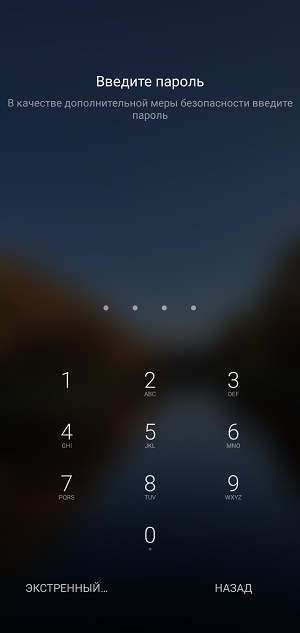 Неверно введите пароль пять и более раз
Неверно введите пароль пять и более раз

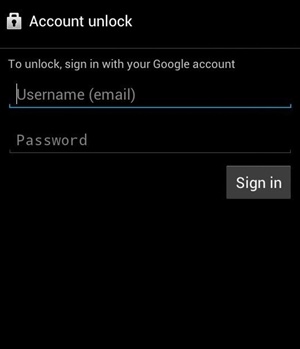
Получение доступа с помощью сайта ZTE, если забыл пароль
Вы можете сбросить пароль телефона ZTE посетив официальный сайт и воспользовавшись опцией восстановления данных. Данный способ аналогичен сбросу пароля учётной записи на любом веб-сайте.
Выполните следующее для разблокировки:
- Выполните переход на zteusa.com;
- В поле « E-Mail » введите затребованный е-мейл адрес, связанный с вашей учётной записью ZTE. Обязательно используйте тот же электронный адрес, который вы используете в своём смартфоне, для доступа к соответствующим услугам;
![]()
- После ввода вашего е-мейла нажмите на « Reset password »;
- Теперь будет необходимо проверить вашу электронную почту, на которую придёт письмо от ZTE. Следуйте изложенным в письме инструкциям для сброса пароля вашей учётной записи;
- После сброса пароля используйте новый доступ для разблокировки вашего гаджета.
Разблокировка телефона с помощью функционала ADB
Ещё одним методом, позволяющим обойти блокировку телефона ZTE, является использования инструментария « ADB » (акроним от «Android Debug Bridge»). Данный способ будет работать при условии, что на вашем гаджете включена отладка по USB. Кроме того, вашему девайсу должно быть разрешено подключаться через ADB, иначе описанное ниже работать не будет.
Если вы забыли свой пароль от ZTE, осуществите следующее:
- Загрузите на ваш ПК «ADB» (например, с developer.android.com);
- Запустите инсталлятор, и загрузите все необходимые пакеты для вашей системы;
![]()
- С помощью ЮСБ-кабеля подключите ваш гаджет к ПК и убедитесь, что компьютер видит ваш телефон. На вашем телефоне должна быть включена отладка по ЮСБ. Для этого перейдите в « Настройки », далее выберите « О телефоне », и коснитесь опции « Номер сборки » семь раз подряд. Это активирует параметры разработчика на вашем устройстве. Далее перейдите в «Настройки» — « Параметры разработчика » и включите функцию отладки по ЮСБ;
![]()
- Перейдите в каталог ADB и откройте из него командную строку;
- Затем введите там следующее:

И нажмите на Энтер.
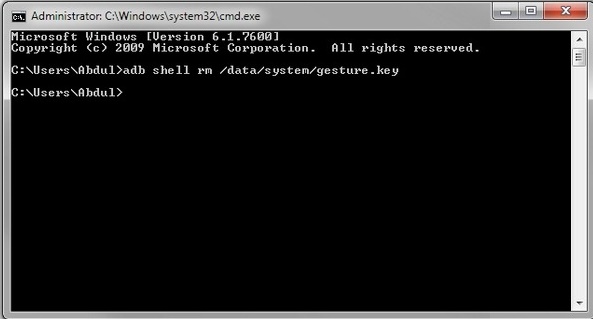
Как только команда будет выполнена, перезагрузите ваш телефон ZTE. Запрос пароля исчезнет.
Обход пароля на ZTE с помощью сброса до заводских настроек
Восстановление заводских настроек вашего девайса – удобный способ разблокировать телефон ZTE если не помните пароль. Статистически данный метод используется большинством пользователей, не знающих, как разблокировать свой телефон. Учтите, что данный метод стоит использовать только в том случае, если другие методы снятия блокировки экрана не работают. Ведь в случае его использования сброс телефона удалит все ваши данные, хранящиеся в памяти устройства.
Для сброса девайса:
- Выключите ваш гаджет;
- Далее одновременно нажмите и удерживайте кнопки « Громкость вверх » и « Питание »; Появится меню загрузчика (bootloader);
![]()
- С помощью кнопок « Громкости » установите курсор на « Recovery Mode ». Нажмите на кнопку « Питание » для его выбора на вашем ZTE;
- Далее одновременно нажмите и отпустите кнопки « Питание » и « Громкость вверх ». Откроется меню восстановления (Recovery Mode);
- В меню восстановления с помощью кнопки « Громкость вниз » вашего телефона установите курсор на опции « Wipe Data/Factory Reset » и нажмите кнопку питания для его выбора;
![]()
- Далее установите курсор на « Yes » и вновь нажмите « Питание » для подтверждения;
- Появится следующее меню. Выберите там опцию « Reboot system now » и подтвердите указанную операцию, нажав на кнопку « Питание »;
![]()
- После этого система будет перезагружена и вы сможете пользоваться её возможностями.
Заключение
Выше мы перечислили перечень методов, позволяющих разблокировать смартфон ZTE, если вы по какой-то причине забыли его пароль. Наиболее действенным методом является сброс телефона до заводских настроек. Это позволит восстановить нормальный функционал девайса и получить к нему непосредственный доступ. При этом учтите, что все ваши файлы и прогресс в играх может быть потерян. Потому используйте данный радикальный метод в самом исключительном случае, осознавая все последствия от реализации данного шага.
Как разблокировать телефон, если забыл пароль: 6 способов
Предлагаем вам шесть способов разблокировать смартфон, если вы забыли пароль или графический ключ. Не паникуйте, все поправимо.


В жизни бывает всякое, и ситуации, когда пользователь забывает пароль от своего смартфона, встречаются не так уж и редко. Не переживайте, эта ситуация кажется страшной лишь на первый взгляд, и производители смартфонов предусмотрели немало способов вам помочь. Давайте разбираться, как разблокировать телефон, не зная пароля.
Сразу отметим, что вопрос о том, как разблокировать телефон с отпечатком пальца, просто не стоит. Отпечаток пальца вы никак не сможете забыть, а если сам палец оказался поврежден, то разблокировать такой девайс можно просто, введя нужный пароль.
Воспользуйтесь возможностями аккаунта Google
Если вы забыли пароль от старого смартфона, работающего под управлением Android 5.0 или еще более ранней версии операционной системы, то вы можете снять блокировку экрана, воспользовавшись аккаунтом Google. Все, что для этого нужно — подключение к интернету.
Введите любой пароль или графический ключ пять раз. После этого на экране смартфона появится надпись «Забыли пароль?». Нажмите на нее и в появившемся окне введите логин и пароль от учетной записи Google, к которой привязан гаджет.

После успешного входа, экран смартфона разблокируется сам собой. Если же вы забыли и пароль от аккаунта Google, то вы можете восстановить его с помощью сервисов самого американского гиганта.

Воспользуйтесь функцией Smart Lock
Если первый способ подойдет только владельцам старых гаджетов, то функция Smart Lock наоборот рассчитана на свежие смартфоны, выпущенные после 2015 года. Начиная с Android 5.0, в смартфонах, работающих под управлением операционной системы Google, появилась возможность разблокировать их при соблюдении определенных условий.

К примеру, вы можете настроить автоматическое разблокирование девайса, когда к нему подключается доверенное устройство. Например, ваши смарт-часы или фитнес-браслет. Это же касается нахождения смартфона в определенной местности или его контакта с вами.
Главное достоинство функции в том, что она не требует от вас никакого вмешательства: смартфон будет автоматически разблокирован при соблюдении одного из вышеназванных условий. Ну а ее главный минус — настройку нужно производить заранее. Вы не сможете запустить Smart Lock, если ваш смартфон уже заблокирован, и вы забыли пароль. Если же вам повезло, и функция уже активна, просто выполните заданные вами же условия, и смартфон автоматически разблокируется.
Воспользуйтесь сервисами производителя
Как мы и писали в самом начале, многие производители предусмотрели собственные сервисы разблокировки смартфона. К примеру, у корейской Samsung есть сервис Find My Mobile. С его помощью можно отследить местоположение смартфона, удалить из него все данные, удаленно заблокировать гаджет или наоборот разблокировать его.

Для этого просто перейдите на сайт сервиса с компьютера или ноутбука, войдите в свой аккаунт Samsung, выберите свой смартфон и нажмите кнопку «Разблокировать». Вся процедура предельно проста и наглядна.
Воспользуйтесь сторонними программами
Как разблокировать телефон, если забыл графический пароль или обычный PIN-код, если остальные способы не помогают? Для этого вы можете воспользоваться сторонними программами. К примеру, бесплатная программа Tenorshare 4uKey без проблем поможет восстановить доступ к смартфону и даже удалить учетную запись Google на нем.

Установите программу на компьютер, после чего подключите к нему многострадальный смартфон. Tenorshare 4uKey сама предложит избавиться от блокировки. Правда, перед использованием этого приложения учтите — все данные, хранящиеся в памяти смартфона, будут утеряны.
Сбросьте смартфон до заводских настроек
Вам не слишком важны хранящиеся в смартфоне данные, но и пользоваться сторонними приложениями для восстановления доступа по какой-то причине очень не хочется? как можно разблокировать телефон, если забыл пароль, в этом случае? В любом Android-смартфоне есть функция сброса до заводских настроек с удалением всей хранящейся там информации. Причем воспользоваться ей можно, минуя интерфейс самой оболочки.
В зависимости от модели смартфона способ входа в инженерное меню может быть разным. Выключите смартфон, достаньте из него карту памяти при наличии таковой и попробуйте по очереди нажать и удерживать в течение 10-15 минут указанные ниже комбинации клавиш:
- кнопка уменьшения громкости + клавиша питания;
- кнопка увеличения громкости + клавиша питания;
- кнопка уменьшения громкости + клавиша питания + кнопка «Домой»;
- кнопка уменьшения громкости + клавиша увеличения громкости + кнопка питания.
Одна из них должна запустить инженерное меню. С помощью кнопок увеличения и уменьшения громкости выберите в нем пункт Recovery, а затем — команду Wipe data/factory reset. Подтвердите сброс смартфона до заводских настроек.

В течение нескольких минут все настройки смартфона будут сброшены до исходного состояния, а вся пользовательская информация окажется удалена из его памяти. Если же у вас была настроена синхронизация данных с облаком Google, то при входе в свой аккаунт вы сможете восстановить, как минимум, часть утерянной информации.
Как разблокировать iPhone
Все вышеописанные способы касаются Android-смартфонов. Но что делать, если у вас iPhone? В этом случае в вашем арсенале есть только один способ — сброс смартфона до заводских настроек. Правда, если у вас есть их резервная копия в учетной записи iCloud, то никаких проблем с восстановлением данных не возникнет.
Для этой процедуры вам понадобится компьютер под Windows или macOS с установленной программой iTunes или Finder соответственно. В случае если у вас свежая модель iPhone, начиная с iPhone 8 и iPhone SE 2, выключите смартфон, после чего зажмите боковую кнопку, подключите его к компьютеру USB-кабелем и не отпускайте кнопку до появления экрана восстановления.
Если у вас iPhone 7 и iPhone 7 Plus, используйте ту же процедуру, но вместо боковой кнопки зажимайте клавишу уменьшения громкости, а если у вас iPhone SE первого поколения, iPhone 6s или еще более старое устройство используйте кнопку домой.
После появления на ПК окна восстановления, нажмите «Восстановить» и следуйте простым и понятным инструкциям iTunes или Finder. Настройки смартфона будут сброшены до заводских, а затем программа предложит восстановить данные из резервной копии в iCloud.
Как сбросить пароль и разблокировать графический ключ на телефоне ZTE Blade
Если вы забыли установленный пароль или графический ключ на смартфоне ZTE, это не повод паниковать. Доступ к смартфону можно восстановить, причем существуют несколько способов снять блокировку. В обновленной инструкции подробно рассказано о каждом из них.
В статье собраны основные способы сброса пароля/графического ключа, начиная от самого простого (когда вы помните имя пользователя и пароль аккаунта Google) и заканчивая более сложными: Hard Reset, удалением файлов «gesture.key» и «password.key». Внимательно читайте все пункты, переходите по указанным ссылкам на подробные инструкции, и все получится!
- Какими способами можно разблокировать ZTE?
- Данные аккаунта Google?
- Сброс графического пароля при помощи ADB на телефонах ZTE
- Как разблокировать ZTE Blade – «Финт со звонком»
- Видео: Сброс настроек ZTE Blade A610c (Hard Reset ZTE Blade A610c)
- Как сбросить до заводских настроек смартфон ZTE (Инструкция для всех моделей)
- Hard Reset из меню смартфона ZTE
- Hard Reset с помощью кнопок на ZTE – пошаговая инструкция
- Видео: Сброс настроек ZTE Blade L4 через Recovery
- Заключение
Какими способами можно разблокировать ZTE?

Итак, как разблокировать телефон «ZTE», если забыл пароль или графический ключ? Для этого есть сразу несколько способов. Все они отличаются степенью сложности и эффективностью. Если один из них не помог, то всегда можно попробовать другой. Вот эти способы:
- Использование аккаунта Google. Работает только в том случае, если пользователь привязал аппарат к аккаунту «Гугл». Требует наличия активного подключения к интернету.
- С помощью специальных программ. Некоторые файловые менеджеры умеют работать из рекавери и править системные файлы. С их помощью можно и снять блокировку. Работает только в том случае, если был установлен графический ключ для разблокировки смартфона.
- Финт со звонком. Основывается на известной уязвимости «Андроида», которая позволяет войти в меню настроек гаджета во время звонка на этот аппарат. Используется довольно часто.
- Сброс настроек. Самый радикальный способ, который разблокирует аппарат со стопроцентной гарантией. Но при этом удалятся все пользовательские данные. Поэтому использовать его стоит в крайнем случае.
- Прошивка. Используется только в самом крайнем случае, если уже ничего не помогает. Способна исправить многие проблемы. Но неправильная прошивка может убить девайс.
Все вышеперечисленные варианты являются ответами на вопрос о том, как разблокировать ключ на телефоне «ZTE». Пользоваться некоторыми из них требуется только в крайних случаях. Другие же абсолютно безопасны. Мы рассмотрим все. Начнем с самого простого и доступного. 
Данные аккаунта Google?
Много людей, при первой настройке своего девайса пропускают активацию Google-профиля, по причине незнания всех его достоинств, среди которых есть функция смены графического ключа. Для использования этого метода ваше устройство должно быть подвязано к Google и вам нужно помнить пароль от учетной записи. Действия следующие:
- 6 раз неправильно введите ключ защиты;
- Через 30 секунд после последнего ввода, система задаст вопрос «Забыли графический ключ?», нужно выбрать «Да»;
- Откроется меню для авторизации аккаунта Гугл, введите логин и пароль, чтобы авторизоваться*;
- Далее вам будет предложено несколько вариантов выбора блокировки, среди которых нужно нажать «Нет»; Все, блокировка снимется. *Данный метод будет работать, только если девайс имеет доступ к сети (Wi-Fi или 3G/4G).
![]()
Не всегда заблокированный сотовый подключен к интернету и при вводе данных Google аккаунта вы не сможете зайти в настройки. Чтобы это исправить, необходимо воспользоваться следующими приемами подключения к сети:
- Перезагрузите устройство, дождитесь появления информационного меню или скролл-бара, потяните его вниз и включите мобильный интернет либо wi-fi.
- На включенном аппарате нажмите «Экстренный вызов» и впишите ussd-команду *#*#7378423#*#*. В появившемся окне можно выбрать «Service tests», где будет доступно подключение к беспроводной сети.
- Поменять сим-карту на ту, которая 100% имеет доступ к интернету.
Сброс графического пароля при помощи ADB на телефонах ZTE
Графический ключ можно удалить, используя ADB. Вам необходимо подключить смартфона ZTE через USB к компьютеру и вводить нужные команды. 
Метод будет работать только при включенной отладке по USB.
Как разблокировать ZTE Blade – «Финт со звонком»
Этот вариант также хорош для телефонов, выпущенных лет пять назад. В современных версиях ПО этот баг уже устранили. Как разблокировать телефон «Леново»? Пин-код знать для этого точно не нужно. Все действия предельно простые. Но для этого потребуется еще один смартфон, который может звонить. Алгоритм действий:
- Звоним на наш телефон с другого аппарата.
- Во время звонка опускаем шторку и входим в настройки.
- Идем в настройки безопасности.
- Отключаем пароль или графический ключ.
- Завершаем звонок.
- Пользуемся телефоном.
Предельно простой вариант, который, к сожалению, срабатывает не на всех аппаратах. Если на вашем «ZTE» он не сработал, то остается только последнее средство. Наиболее радикальное. Но со стопроцентной гарантией. После его применения пароль или графический ключ точно исчезнут.
Видео: Сброс настроек ZTE Blade A610c (Hard Reset ZTE Blade A610c)
Как сбросить до заводских настроек смартфон ZTE (Инструкция для всех моделей)
Как сбросить до заводских настроек смартфон ZTE (Инструкция для всех моделей)
Во-первых, вы должны понимать, что после проведения сброса, из внутреннего накопителя мобильного аппарата будет уничтожена вся информация, программы, фото, музыка, видео, контакты. Из-за этого, настойчиво советуем вам время от времени делать копию всей информации на компьютер, чтобы ее было возможно восстановить после общей чистки памяти.
Hard Reset из меню смартфона ZTE
- Чтобы добраться до правки безопасности, необходимо позвонить на заблокированный аппарат, поднять трубку и перейти в меню.
- Далее войдите в «Восстановление и сброс», выберите раздел «Сброс настроек».
- Далее появится уведомление о том, что с памяти устройства будут уничтожены все сведения.
- Для завершения процесса воспользуйтесь клавишей «Сброс настроек».
- Последним действием будет перезагрузка девайса и начало восстановления до заводских установок. Процедура длится около 5 мин.
- Туже процедуру можно проделать, дождавшись когда мобильный начнет садиться. Выскочит окошко с соответствующим сообщением. Выбрав опцию «Подробнее» вы перейдете к настройкам системы, где сможете обнулить установки.
Hard Reset с помощью кнопок на ZTE – пошаговая инструкция
Использовать этот вариант стоит только в самом крайнем случае и с известной долей осторожности. Он чреват последствиями, если сделать что-нибудь не так. Но это еще один ответ на вопрос о том, как разблокировать «ZTE». Телефон при этом потеряет все пользовательские данные: приложения, контакты, музыка, видео и картинки. В общем, все то, что хранится на внутреннем накопителе. Зато аппарат можно будет включить. Итак, что нужно делать? Алгоритм очень прост:
- Первым делом выключаем смартфон.
- Затем нажимаем кнопку «Громкость+» вместе с кнопкой питания.
![]()
- Заходим в рекавери и сразу же перемещаемся в меню «Wipe Data and Factory Reset».
![]()
- Жмем пункт «Wipe All».
- Подтверждаем действие.
![]()
- Дожидаемся завершения процесса.
- Возвращаемся в главное меню рекавери. Выбираем «Reboot now».
![]()
- Дожидаемся полной загрузки телефона. Вводим все необходимые данные и настраиваем первый запуск.
- Пользуемся. Вот и все.
Стоит отметить, что после сброса к заводским настройкам придется заново привязывать телефон к аккаунту «Гугл», вводить персональные данные и выполнять другие рутинные действия по настройке. Зато у вас в руках окажется девственно чистый девайс. Он даже работать будет быстрее.
Видео: Сброс настроек ZTE Blade L4 через Recovery
Заключение
Заключение
Как видите, способов разблокировать устройство ZTE достаточно много, все зависит от конкретной ситуации. В любом случае, один из перечисленных вариантов с этой статьи обязательно поможет вам обойти графический ключ.
Как снять графический ключ на смартфоне ZTE

Способ 1: Специализированные программы
Приложения, позволяющие снять защиту с девайса, зачастую являются платными, но у большинства их них есть ознакомительная версия. Все рассмотренные далее способы требуют подключения к компьютеру по оригинальному USB-кабелю, поддерживающему не только зарядку, но и передачу данных.
Обратите внимание! Условиями использования программного обеспечения подразумеваются снятие блокировки исключительно на собственном мобильном устройстве. В любом другом случае вы сами несете юридическую ответственность за собственные действия.
Вариант 1: 4uKey for Android
Программа обладает демонстрационной версией, наделённой достаточной функциональностью для решения проблемы из темы статьи.
- Соедините компьютер и смартфон по USB.
- На стартовом экране выберите вариант «Remove Screen Lock».
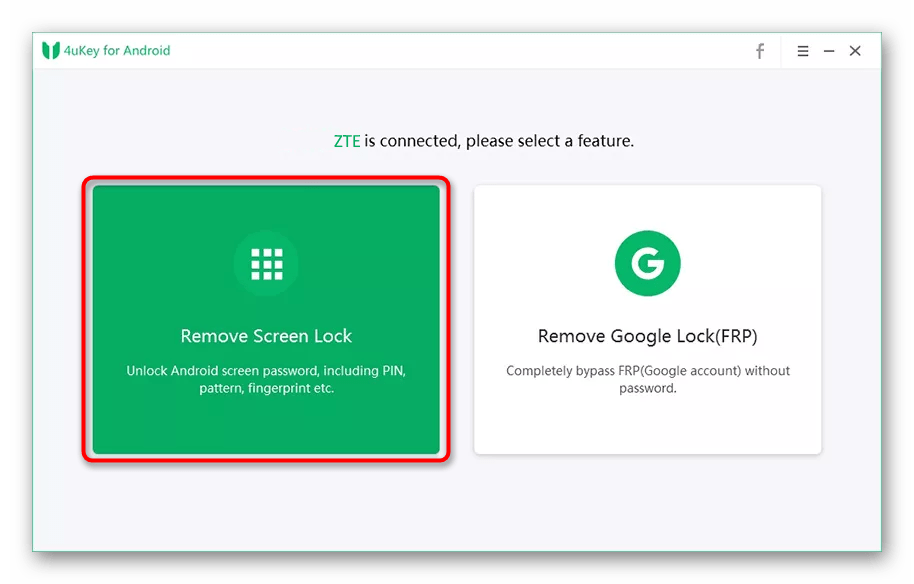
Ознакомьтесь с информацией о том, что будет сделано (произойдёт полная очистка настроек девайса и файлов, установленных пользователем), и кликните «Start».
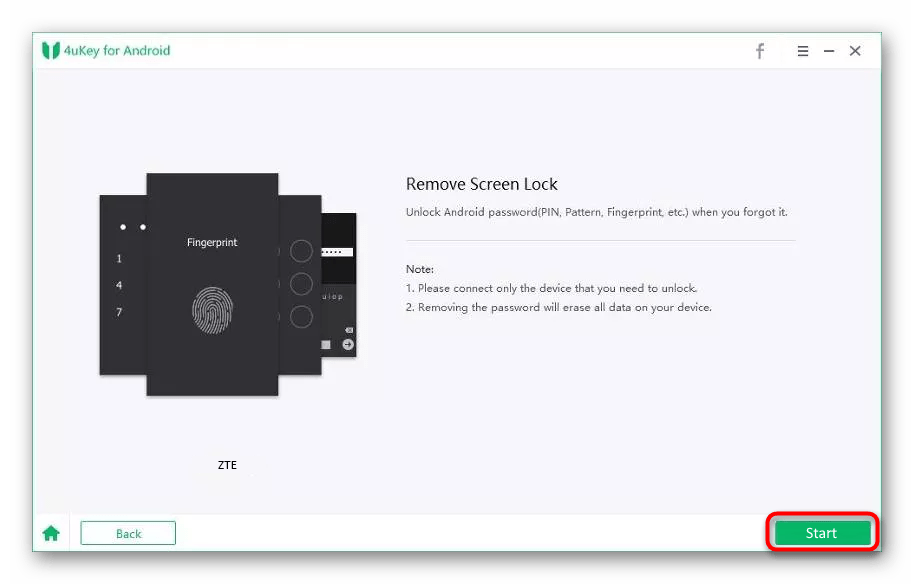
Подтвердите действия, щёлкнув «Yes».
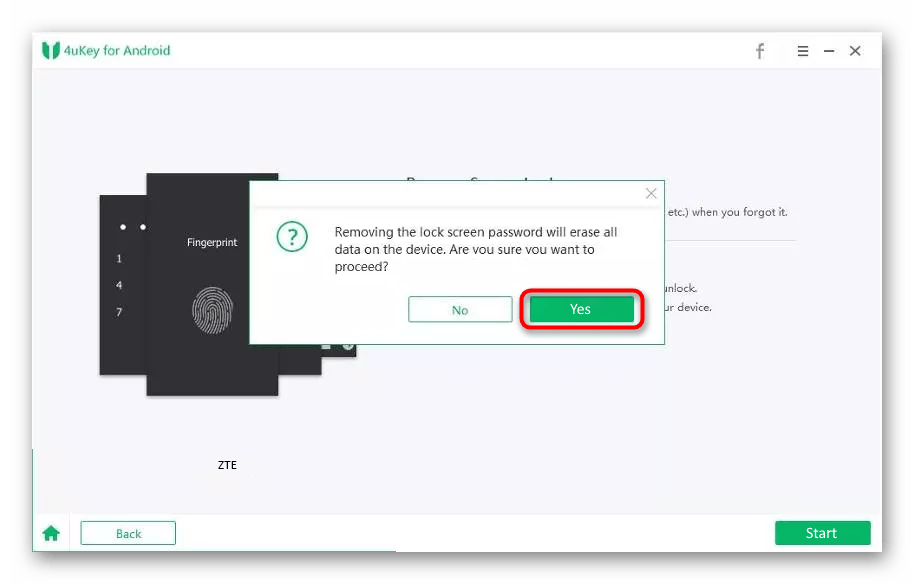
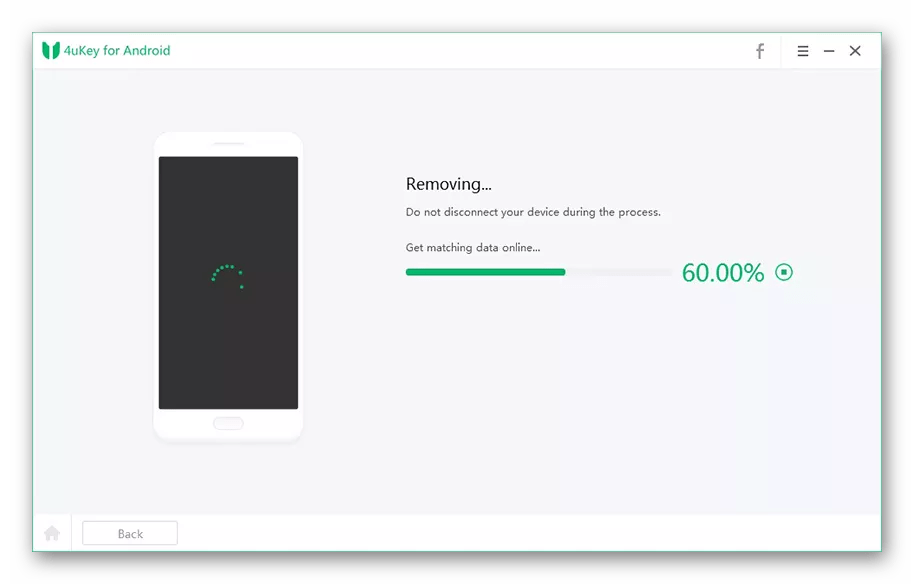
Воспользуйтесь кнопкой «Done», чтобы закрыть Tenorshare 4uKey.

Вариант 2: iMyFone LockWiper (Android)
Ещё одно решение, схожее с предыдущим, подойдёт для разблокировки любого телефона на Android.
-
Открыв приложение, щёлкните «Remove Screen Lock». Вариант «Remove without data loss» доступен только обладателям девайсов бренда Samsung.
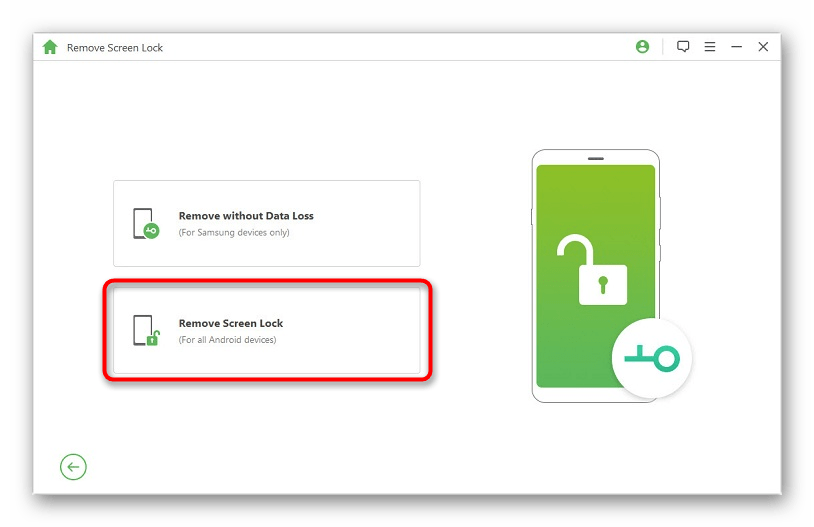
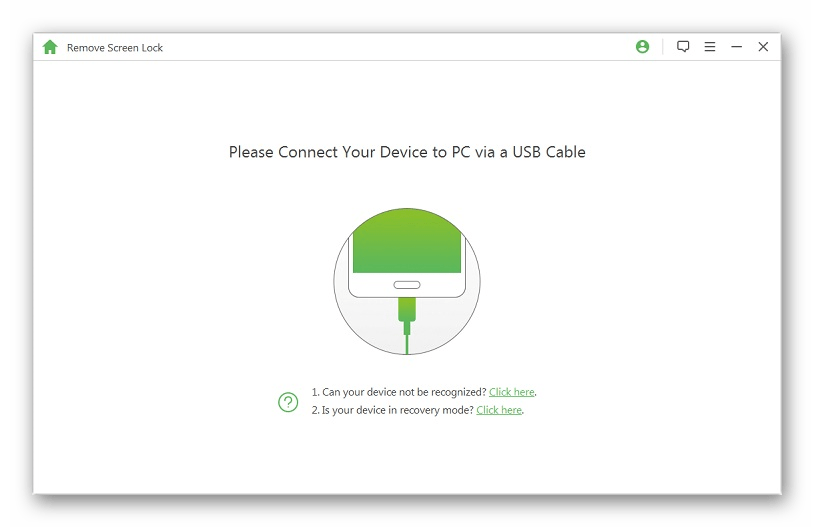
Выберите марку и модель девайса, после чего кликните «Start to unlock».

По завершении процесса нажмите «Done».
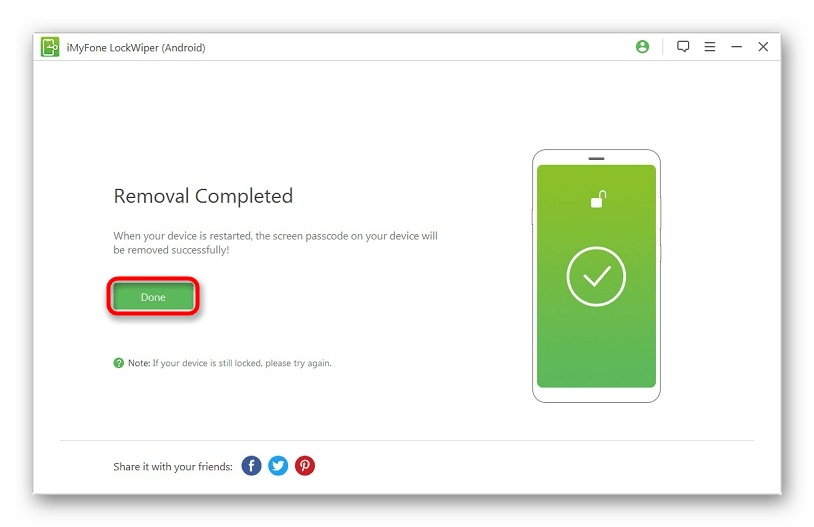
Важно! Старайтесь не трогать кабель без надобности, чтобы избежать разрывов подключения.
Способ 2: Android Debug Bridge
ADB предоставляет широкие возможности взаимодействия с системой через ПК.
Обратите внимание! Способ работает только при доступности отладки по USB. Если функция не активировалась ранее, представленная ниже инструкция не подойдёт.
- Загрузив ADB с официального сайта, откройте пакет с помощью любого архиватора. С этой задачей справится также встроенный Проводник. Нажмите кнопку «Извлечь все».
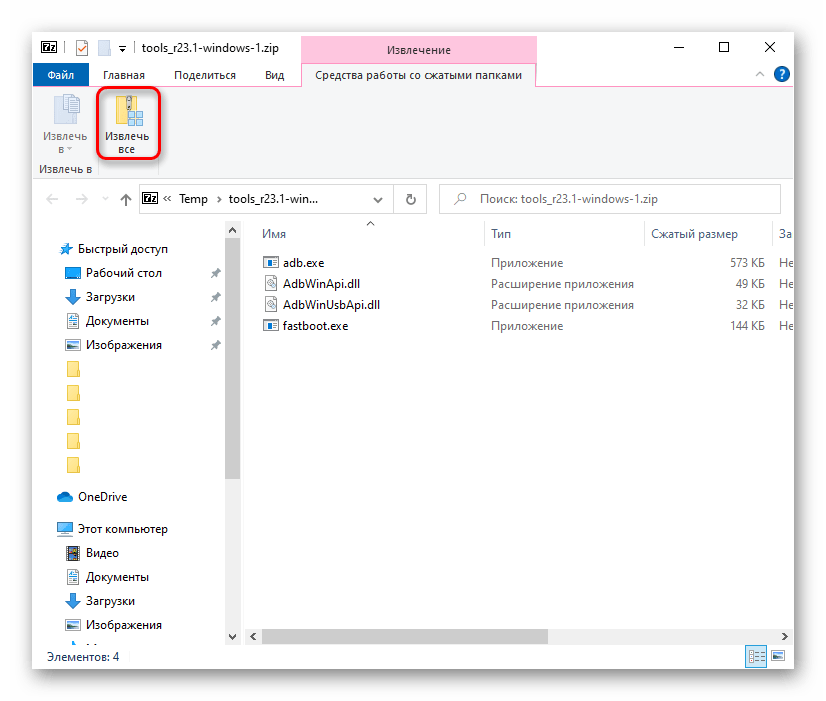
Щёлкните «Обзор…», чтобы перейти к выбору директории.

Откройте существующий пустой каталог или создайте новый. Воспользуйтесь кнопкой «Выбор папки», чтобы файлы были извлечены сюда.

Установите драйверы, необходимые для взаимодействия со смартфоном.
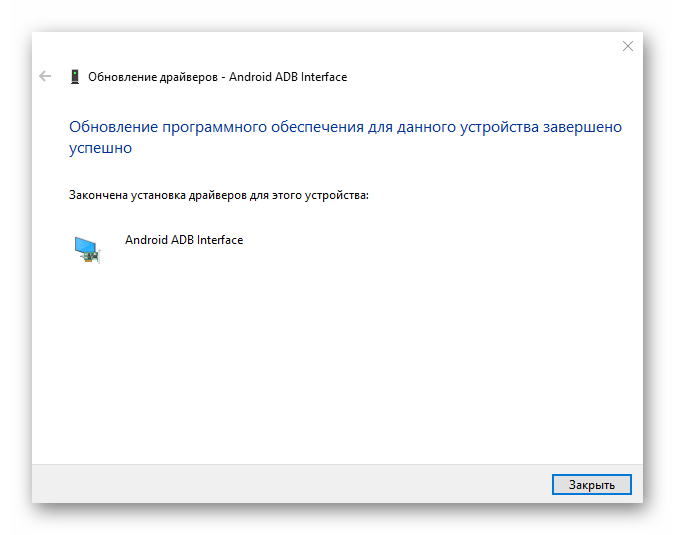
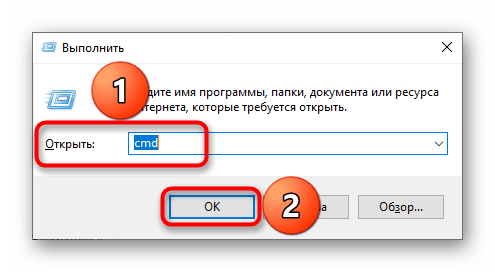
Укажите путь к программе ADB, выбранный на третьем шаге текущей инструкции (например, F:ADBadb.exe ), но ничего не нажимайте.
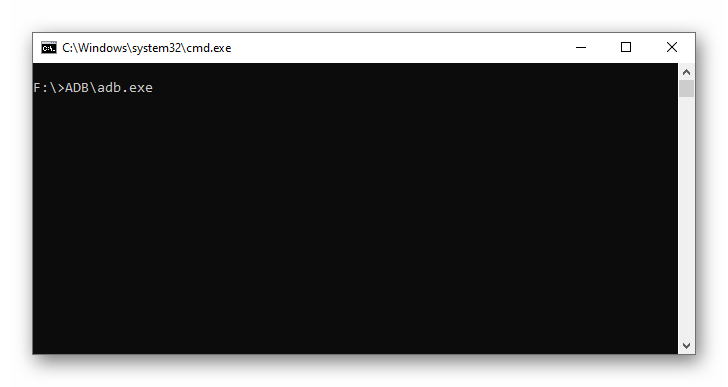
Удалите файл, содержащий данные для входа, добавив к предыдущей строке ADB shell rm /data/system/gesture.key и воспользовавшись клавишей Enter. Для быстрой вставки текста в консоль используйте правую кнопку мыши.
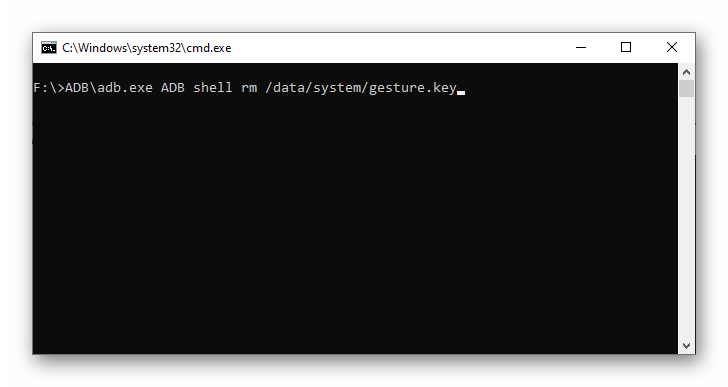
Способ 3: Сброс до заводских настроек
Метод обладает стопроцентной эффективностью, однако рекомендуется к использованию только в качестве крайней меры.
Важно! Действия, описанные ниже, приведут к полной очистке встроенного хранилища от находящихся на нём файлов, не относящихся к работе операционной системы. Процесс не повлечёт за собой форматирование microSD-карты.
Вариант 1: «Найти устройство»
Сервис от Google позволяет взаимодействовать с девайсом онлайн. Он задумывался как панель управления телефоном в случае его кражи либо утери, однако представленная функциональность позволяет также использовать решение для сброса графического ключа.
Обратите внимание! Способ не сработает, если телефон не подключён к интернету.
- Используя кнопку выше, откройте страницу ресурса Find My Device. Если понадобится, авторизуйтесь, введя логин (email либо номер телефона) и пароль.

Подождите, пока Google обновит сведения об устройствах. Как только процесс закончится, щёлкните название девайса в левом меню.
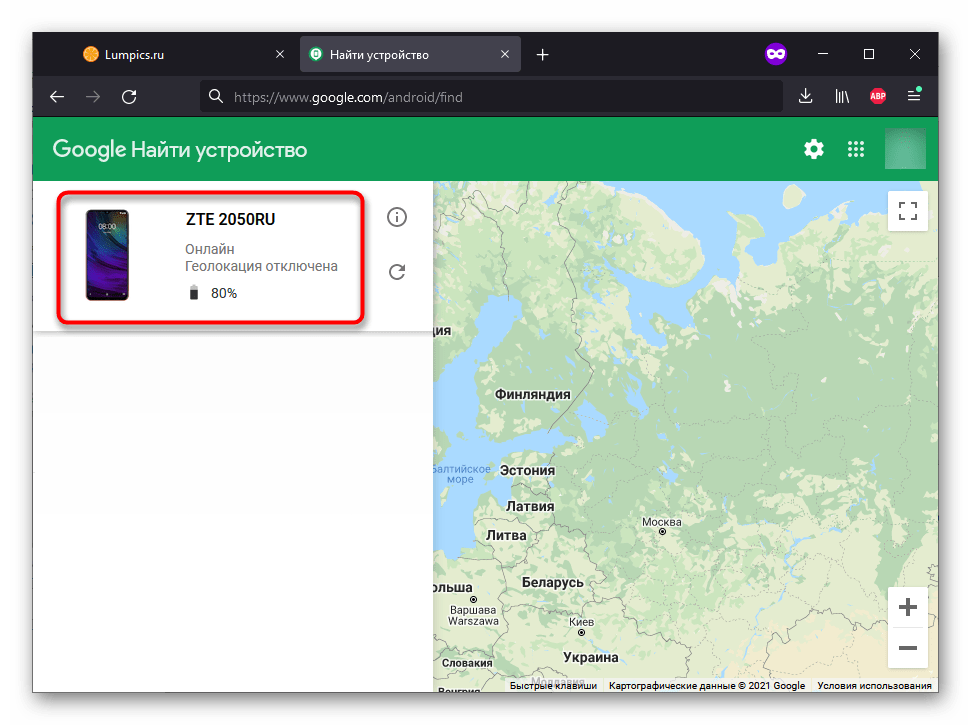
Выберите действие «Очистить устройство». Возможно, понадобится ввести пароль от профиля снова. Действие необратимо!
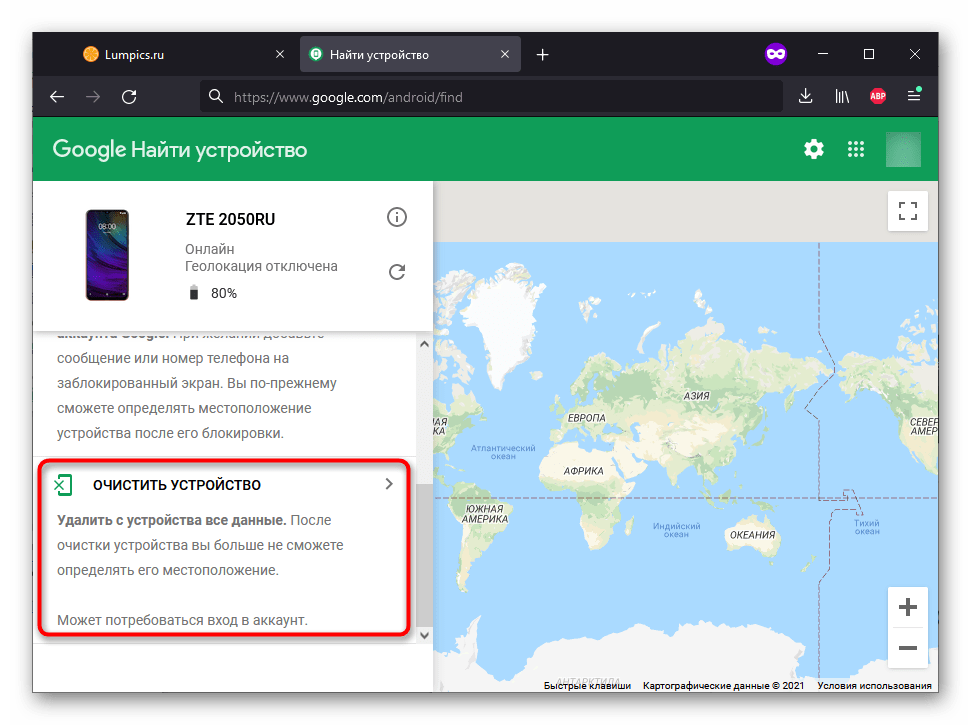
Вариант 2: Меню Recovery
Для удаления графического ключа можно задействовать возможности режима восстановления, предусмотренного во всех Андроид-смартфонах.
-
Выключите телефон. После завершения его работы используйте комбинацию клавиш «уменьшение громкости» и «блокировка экрана». Удерживайте кнопки в течение нескольких секунд.
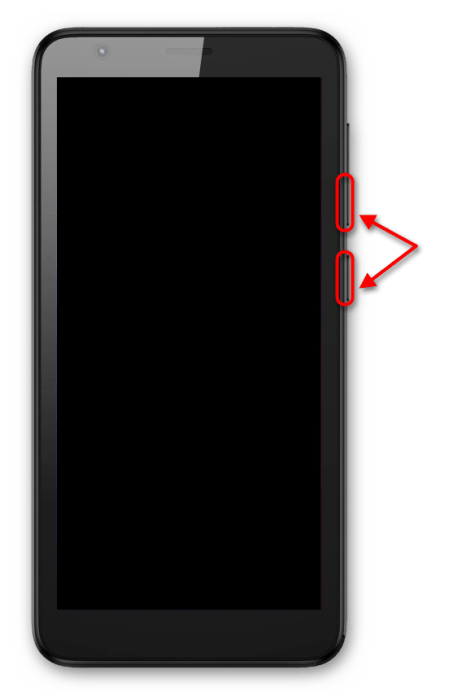
Перемещаясь между пунктами меню с помощью кнопок управления громкостью и подтверждая действие блокировкой, нажмите «Wipe data/factory reset».
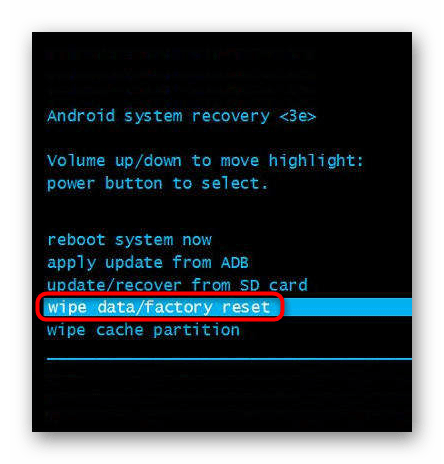
Среди множества вариантов «No», представленных в таком количестве для защиты от случайных нажатий, выберите «Yes».

Перезагрузите устройство после завершения очистки. Для этого задействуйте опцию «Reboot system now». Далее понадобится выполнить первичную настройку девайса, как после покупки.

Способ 4: Google-аккаунт
Этот порядок действий актуален на телефонах с Android 4.4 и более ранними версиями. В рамках инструкции следует специально дойти до лимита, вводя неверные комбинации, после чего возникнет счётчик времени до следующей попытки ввода графического ключа. Тогда же появится предложение сброса защиты через настройки учётной записи Google, которым и следует воспользоваться.

Помимо этой статьи, на сайте еще 12369 инструкций.
Добавьте сайт Lumpics.ru в закладки (CTRL+D) и мы точно еще пригодимся вам.
Отблагодарите автора, поделитесь статьей в социальных сетях.
Как разблокировать телефон на Android, если вы забыли графический ключ или пароль
Недавно поменяли графический ключ и забыли его, или дали попользоваться смартфоном ребенку, а он случайно заблокировал устройство? Обе ситуации неприятные, но не критичные: прочитав эту инструкцию, вы сможете разблокировать телефон, причем во многих случаях удастся сохранить файлы, фотографии, загруженную музыку и видео.
Кнопка «Забыли пароль?»
реклама
Первый способ подходит для старых устройств, работающих на Android 4.4 и ниже. Вводите любой неправильный пароль или графический узор до тех пор, пока на экране не всплывет сообщение: «Повторите через 30 секунд». Также в углу появится кнопка «Забыли пароль?». Кликните по ней, укажите адрес электронной почты Gmail (которая привязана к устройству) и пароль от нее. После этого телефон разблокируется.
Подобную функцию редко встретишь в прошивках, основанных на Android 5.0 и новее. Но некоторые производители по-прежнему добавляют ее в систему, так что пробуйте – возможно, это именно ваш случай.
Если вы не помните пароль от аккаунта Google, перейдите по ссылке и пройдите процедуру восстановления учетной записи.
Сброс настроек через Recovery
реклама
Второй метод заключается в сбросе настроек из меню Recovery. Рекавери – это режим восстановления, своего рода BIOS для Android-смартфонов и планшетов. С помощью него можно сбросить настройки телефона до заводских, установить новую официальную прошивку, очистить кэш, сделать бэкап и восстановить данные.
После сброса настроек очистится внутренняя память смартфона: будут удалены установленные приложения, добавленные аккаунты, фотографии (если они сохранялись в память устройства, а не на SD). При этом файлы, загруженные на карту памяти, не будут стерты. То есть, телефон станет таким же «чистым», каким он был после покупки. А значит, установленный пароль (или графический ключ) тоже будет сброшен.
Чтобы зайти в Рекавери, выключите устройство, а потом нажмите и удерживайте определенную комбинацию кнопок до появления заставки. В зависимости от производителя устройства, сочетания клавиш для входа в Recovery, отличаются.
Китайские телефоны с чипами MTK
Удерживайте клавишу увеличения громкости и кнопку питания.
реклама
Huawei и Honor
На смартфонах Huawei и Honor, для входа в меню Recovery, могут использоваться 2 комбинации клавиш, пробуйте:
Зажмите кнопку включения и клавишу понижения громкости.
Зажмите кнопку включения и клавишу увеличения громкости.
Samsung
реклама
На новых телефонах Samsung нажмите и удерживайте 3 кнопки: Bixby, Питание и Громкость «+» или Домой, Питание и Громкость «+». На старых смартфонах используется сочетание клавиш Домой и включения. На старых планшетах – включения и повышения громкости.
Google Pixel и Nexus
На смартфонах Nexus и Pixel сначала придется перевести устройство в режим Fastboot, а уже из меню Fastboot – в режим восстановления. Для этого на выключенном смартфоне одновременно удерживайте кнопку включения и клавишу громкости «Вниз».
С помощью кнопок регулировки громкости установите стрелку на «Recocery mode» и нажмите на кнопку питания, чтобы подтвердить выбор.
Держите кнопки «ВКЛ» и Громкость «–».
При появлении лого LG отпустите кнопки и сразу заново зажмите.
Держите до загрузки Recovery.
Xiaomi
Нажмите и удерживайте клавишу увеличения громкости и кнопку питания.
При появлении меню, кликните по предпоследнему пункту справа. Язык изменится на английский.
Теперь, чтобы перевести устройство в режим восстановления, в меню выберите раздел «recovery».
Meizu
Телефоны Meizu лишены «классического recovery». Здесь в меню присутствуют только два пункта: «System upgrade» (через него выполняется установка обновлений) и «Clear data» (очистка памяти).
Для входа в это меню, зажмите кнопку включения и повышения громкости.
Lenovo
На смартфонах Lenovo одновременно нажмите и удерживайте 3 кнопки: «ВКЛ» и обе клавиши регулировки громкости.
Лежачий робот при входе в Recovery
Если вместо меню Recovery на экране появляется лежачий Android и надпись «Команды нет» («No command»), нажмите на клавишу повышения громкости и кнопку питания. После этого загрузится Рекавери.
Управление в Recovery осуществляется с помощью аппаратных клавиш. Чтобы перемещаться по пунктам, используйте кнопки громкости: перемещение вверх – это Громкость «Плюс», а вниз, соответственно, – Громкость «Минус». Выбор делается кнопкой питания.
В меню Рекавери выберите пункт, отвечающий за сброс настроек – «Wipe data/factory reset».
Дальше, чтобы подтвердить удаление данных, выберите «Yes – delete all user data».
После завершения процесса очистки, в главном меню Recovery кликните на первый пункт «Reboot system now», чтобы перезагрузить устройство.
Начнется загрузка Android, которая будет длиться дольше, чем обычно, как это и происходит после первого запуска смартфона. Данные с внутренней памяти будут удалены, а файлы с SD карты останутся.
Разблокировка графического ключа с помощью ADB
Следующее решение позаимствовано из топика на форуме 4PDA. Используя этот метод, удастся разблокировать графический ключ, не удаляя данные с телефона. Но для его реализации должна быть включена отладка по USB, и понадобится утилита ADB. Способ подойдет для устройств, работающих на старых версиях Android до 5.0. В новых прошивках используемая уязвимость исправлена.
Если на устройстве не активирована отладка по USB, или версия Android – 5.0 и выше, это решение не для вас, переходите к следующему. А если и отладка включена, и прошивка подходящая, скачайте на компьютер архив с ADB, установщик Java и загрузите USB-драйверы с сайта производителя. Извлеките содержимое архива в корень диска «C:», установите Java и драйверы, после чего откройте папку «platform-tools» и, нажав клавишу «Shift», щелкните правой кнопкой мышки по пустой области. В списке опций выберите «Открыть окно команд» («Открыть окно PowerShell» в Windows 10).
Копируйте и вставляйте по одной строке. Чтобы выполнить команду, каждый раз нажимайте «Enter» (в PowerShell перед adb добавьте ./ или . ):
update system set value=0 where name=’lock_pattern_autolock’;
update system set value=0 where name=’lockscreen.lockedoutpermanently’;
Теперь перезагрузите смартфон и проверьте, остался ли графический ключ. Если да, попробуйте ввести любой узор. Если не сработало, выполните такую команду:
adb shell rm /data/system/gesture.key
adb shell rm /data/data/com.android.providers.settings/databases/settings.db
В конце перезапустите устройство.
Сброс пароля или графического узора через TWRP
Предпоследний способ найден на сайте 4idroid. Как пишет автор, с его помощью можно удалить и пароль, и графический ключ, причем данные на телефоне останутся нетронутыми. Суть заключается в том, что на устройство устанавливается TWRP (кастомное Recovery), а потом через встроенный файловый менеджер удаляются файлы, отвечающие за блокировку экрана.
Разумеется, решение подходит не для всех смартфонов, потому что на большинстве устройств, для установки TWRP, сначала необходимо разблокировать загрузчик, а эта процедура сотрет данные с внутренней памяти. Кроме того, на Android 7.0 и выше, сначала понадобится включить опцию «Заводская разблокировка» («OEM Unlock»), которая расположена в настройках в разделе «Для разработчиков».
Установить TWRP, когда нет доступа к настройкам устройства, удастся на:
Китайских смартфонах с процессорами MediaTek – они прошиваются через утилиту SP Flash Tool.
Устройствах Samsung, которые «шьются» через программу Odin.
Других телефонах с разблокированным загрузчиком, которые прошиваются с помощью утилиты Fastboot.
Для прошивки Recovery на устройствах под управлением Android 7.0 и выше, также придется активировать функцию «Заводская разблокировка», но попасть в настройки на заблокированном телефоне никак не удастся. Поэтому, если вы пользуетесь смартфоном Samsung, работающим на Android 7.0 и новее, или устройством с чипом MTK на той же версии Android, этот способ вам тоже не подойдет.
После установки TWRP, зайдите в него и в главном меню выберите раздел «Advanced».
В меню «Advanced» нажмите на кнопку «File Manager».
С помощью файлового менеджера зайдите в каталог «data/system» и удалите такие файлы (могут присутствовать не все):
«gatekeeper.password.key» («password.key» в старых версиях Android);
«gatekeeper.pattern.key» («gesture.key» в старых версиях Android);
Чтобы удалить файл, щелкните по нему, нажмите «Delete» и сделайте свайп для подтверждения.
Затем выберите «Reboot System» и нажмите «Do Not Install», если не хотите устанавливать официальное приложение TWRP.
Удаление данных через сервис «Найти устройство»
Google создали сервис «Найти устройство», через который можно удаленно управлять телефоном в случае его потери или кражи. Одна из доступных функций – сброс настроек. Чтобы его выполнить, на устройстве должен работать интернет.
Откройте страницу в браузере на компьютере или на другом смартфоне, авторизуйтесь, после чего будет выполнен поиск устройств, привязанных к аккаунту.
Дважды нажмите «Очистить устройство» и подтвердите удаление, выбрав «Очистить».
Если смартфон подключен к сети, сразу же выполнится сброс настроек. Если интернет не работает, сброс произойдет после подключения к сети.
Автор выражает благодарность Егору Плотницкому за помощь в написании данной статьи.
Как разблокировать телефон ZTE, если забыл пароль – все способы

Производитель ZTE смартфонов, а также создатель операционной системы Android, позаботились о том, чтобы безопасность данных в вашем аппарате была на максимальном уровне. Но системы безопасности не должны снижать удобство, комфортность использования гаджета. Поэтому, наряду с введением символьно-цифровых паролей у пользователя есть возможность разблокировать экран смартфона и получить доступ к его данным с помощью графического пароля.
Забыл пароль, смартфон заблокирован
Человек, увы, не компьютер, и может легко забыть что-то, что буквально пять минут назад придумал, составил, сделал. Эта особенность человеческой памяти частенько приносит неприятности, когда пользователь сталкивается с системой безопасности смартфона. Если вы забыли графический пароль, то войти в систему не получится, но можно этот пароль восстановить, сменить, в общем, разблокировать смартфон при особой забывчивости. Способов разблокировки несколько, и каждый может быть применён пользователем в зависимости от ситуации.

Способ первый: Google аккаунт
Как правило, у каждого человека, который дружит с интернетом, имеется аккаунт в сервисах Google, и смартфон ZTE, впрочем, как и другие марки и модели, работающие под управлением операционной системы от Google, привязывается к этому аккаунту.
- Итак, для того, чтобы воспользоваться этим методом разблокировки, нужно, разумеется, ввести несколько раз неверный пароль, что уже наверняка вами сделано.
- Система поймёт ситуацию, и предложит сбросить пароль, введя адрес почты Google-аккаунта с паролем от него.
- После того, как система обработает введённые данные доступа, пользователь попадает в систему, и можно сразу менять пароль на более запоминаемый.
Способ два: разблокировать ZTE с помощью root

Если у вас нет такого аккаунта, или к нему доступ тоже утерян, но есть открытый административный уровень root с включённой отладкой по кабелю, то можно разблокировать и без Гугла. Понадобится компьютер или ноутбук и USB кабель.
- Подключаем смартфон к компьютеру, на последнем в командной строке вводим adb shell, adb shell,su, rm/data/system/gesture.key.
- После этого смартфон необходимо перезагрузить.
- Когда телефон включится, то войти в систему можно будет с любым ключом. Далее вы просто меняете пароль на новый.
Ещё один способ завязан на установленных кастомных приложениях восстановления. После скачивания и установки, нужно следовать инструкциям, которые выдают эти программы и приложения. Это может быть программа ClockworkMod Recovery или другие приложения от сторонних разработчиков.
Hard reset

Это самый радикальный способ разблокировки, поскольку эта процедура полностью сотрёт всю информацию, которая есть на смартфоне. Все файлы, от музыки, видео до фотографий, все игры и приложения, все контакты, не сохранённые на симке, и все настройки. Если на телефоне нет особо ценных данных для вас, то спокойно делаете это:
- Одновременно жмёт качельку в плюс и кнопку включения, ждём пока не загрузится штатное меню восстановления. Это делаем на выключенном смартфоне.
- Далее выбираем меню, связанное с ресет, с рекавери
- Соглашаемся с удалением всех данных, без этого сброс не запустится.
- После сброса ребутим смартфон.
Код сброса
В смартфоне есть поле экстренного вызова, в нём набираем *983*987#. В открывшемся меню выбираем полный сброс настроек, он тоже удалит вместе с забытым паролем и все ваши данные и настройки.

 retro34.ru
retro34.ru